 VLC Media Player è un ottimo lettore multimediale e multipiattaforma, molto utilizzato e completamente gratuito data la sua natura opensource; abbiamo visto anche come utilizzarlo per convertire video e nelle prossime righe vedremo ben sette caratteristiche segrete del software. Queste funzionalità nascoste sono poco conosciute o poco sfruttate a dovere eppure possono rivelarsi molto utili; è bene sottolineare inoltre che queste caratteristiche che vedremo poco conosciute sono integrate e offerte dallo stesso player così come si presenta una volta installato, senza la necessità di software aggiuntivi come plugin o simili.
VLC Media Player è un ottimo lettore multimediale e multipiattaforma, molto utilizzato e completamente gratuito data la sua natura opensource; abbiamo visto anche come utilizzarlo per convertire video e nelle prossime righe vedremo ben sette caratteristiche segrete del software. Queste funzionalità nascoste sono poco conosciute o poco sfruttate a dovere eppure possono rivelarsi molto utili; è bene sottolineare inoltre che queste caratteristiche che vedremo poco conosciute sono integrate e offerte dallo stesso player così come si presenta una volta installato, senza la necessità di software aggiuntivi come plugin o simili.
1. Scaricare video da YouTube
Bastano solamente il nostro browser e VLC Media Player per poter scaricare qualsiasi video da YouTube. Una volta ottenuto e copiato il link URL del video che vogliamo scaricare, basta aprire VLC e selezionare Media –> Open Network Stream; nella finestra che ci appare incolliamo il nostro URL e clicchiamo su Play.
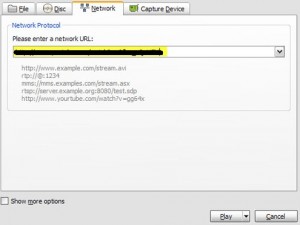
Ora VLC avrà fatto partire lo streaming del video: a questo punto rechiamoci in Tools –> Codec information; al fondo della finestra di informazioni c’è un lungo URL: copiamolo e incolliamo nel nostro browser e premiamo invio per far partire il download del video.
2. Ascoltare file audio
VLC è un lettore multimediale, per cui possiamo utilizzarlo comodamente anche per ascoltare la nostra musica! Una volta in play una qualsiasi nostra canzone per migliorarne l’ascolto possiamo premere CTRL + E per accedere rapidamente all’equalizzatore e al miglioramento audio per un ascolto molto più avanzato.
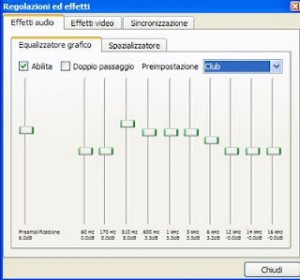
VLC offre inoltre nelle ultime versione anche il Dynamic Range Compression in grado di migliorare nettamente il suono offrendo tonalità basse ancora più calde.
3. Normalizzazione audio
Una comoda e ottima funzionalità offerta da VLC è la normalizzazione dell’audio, spesso molto utile: è possibile settarla nelle preferenze sotto la voce Tools –> Preferences –> Audio; si può attivare o disattivare e settare a che livello normalizzare l’audio su scala numerica. Una funzionalità molto comoda specie ad esempio se ascoltiamo molti MP3 che potrebbero presentare diversi livelli di volume.
4. Registrare una sessione di videochat
Basta recarsi in Media –> Open Capture Device e selezionare la nostra webcam e il nostro microfono; questa funzionalità può così permetterci di registrare intere sessioni di videochat. Nella finestra di Open Capture Device è possibile migliorare la qualità video così come la qualità audio con i tasti Configure a fianco degli input audio/video.
5. Suggerire le proprie canzoni a Last.fm
E’ possibile anche suggerire i propri ascolti a Last.fm utilizzando il proprio account: da Tools –> Preferences settiamo l’opzione in basso Show Settings da Simple a All; ora sotto la voce Interface espandiamo la voce Control Interfaces e selezioniamo sul lato destro la voce “Submission of played songs to last.fm”. Attenzione che bisognerà inserire i propri dati di accesso per Last.fm sotto la voce Audioscrobbler.
6. Abilitare le gesture con il mouse
VLC supporta le gesture realizzate con il proprio mouse: per attivarle dobbiamo selezionare View –> Add Interface –> Mouse Gestures; riavviamo VLC e le gesture con il mouse verranno ora riconosciute dal software. Una lista di gesture supportate può essere consultata qui.
7. Chiudere VLC alla fine del playback (e spegnere anche il PC!)
Si può fare aggiungendo alla nostra playlist “vlc://quit” o più semplicemente da Media selezioniamo la voce “Quit at the end of playlist”. Possiamo anche far spegnere il PC alla fine del playback (consigliato solo agli utenti esperti) con il seguente file BAT: “START /WAIT C:\”Program Files”\VideoLAN\VLC\vlc.exe %1 vlc://quit shutdown -s -t 60”.
